
SketchAR 7.31.1-play 手机版
版本:7.31.1-play
大小:120 MB系统:Android
类别:工具应用时间:2025-08-04
SketchAR是款功能丰富的ai绘画工具,软件中自带强大的ai功能可以帮助用户们快速的在手机中进行绘画创作,系统特有的AI辅助系统可以智能识别绘画过程中的线条走向和力度,实时提供修正建议和技巧指导,让用户在任何环境下都能享受流畅的绘画体验。
SketchAR说明
软件为海外软件,需要使用加速器加速运行
sketchAR怎么用
1、进入app首页后点击上方红框中的图标进入“学校”专区
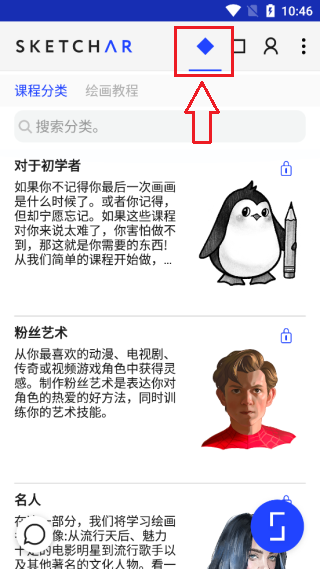
2、进入专区后可以选择课程进入,小编以“对于初学者”为例
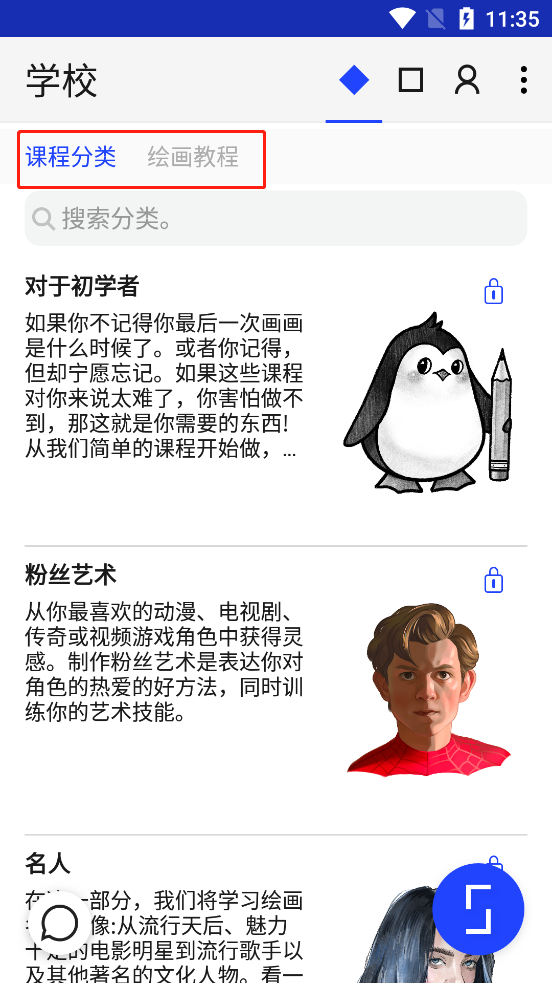
3、进入之后有很多教程可供选择,点击即可,以“苹果为例”
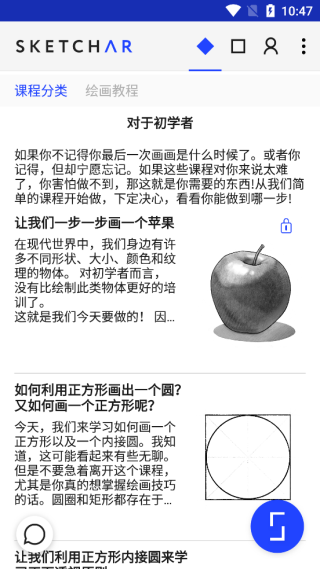
4、进入之后有详细步骤,根据进程选择步骤点击下方“用AR绘画”即可
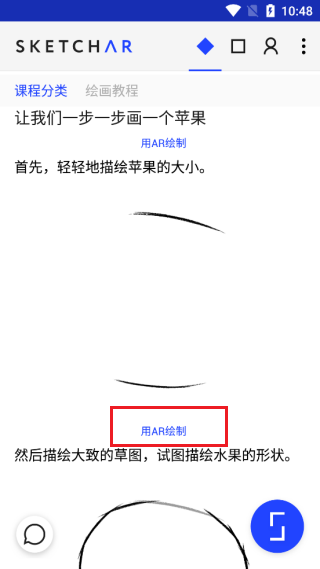
软件简介
多平台适配:支持iOS、Android及HoloLens等多设备平台,满足不同用户的创作需求。
海量素材库:内置上千幅可临摹的线稿和模板,涵盖静物、人物、风景等多种绘画题材。
分步教学:SketchAR提供从草图到成品的分步骤AR引导,帮助用户系统学习绘画技巧。
sketchar怎么提取线稿
方法一
1、SketchAR有一个特殊的技能,在其他绘画软件暂时好像都没有的功能。
2、打开SketchAR软件,点击左上角的菜单栏,选择图库界面。
3、点击下面的“+”图标,选择“扫描草图”功能。
4、这时候我们只需要将摄像头对准原图,就能直接提取线稿哦。
方法二
1、在SketchAR软件中,导入一张白色背景的线稿图片进来。
2、打开工具栏,点击“选择”工具,其实就是选区工具,点开*个图标,选择里面的“魔棒工具”。
3、点击白色的背景,将背景都选出来,打开图层面板,点击缩略图,选择“清除图层”,背景就去掉了,线稿提取成功。
sketchar如何打开隐藏的图层
进入画布编辑界面
打开你的项目后,找到右上角的 图层图标(通常显示为堆叠的方框或类似📄的符号)。
查看图层列表
点击后会展开当前项目的所有图层列表,隐藏的图层会带有 眼睛图标 👁️(若眼睛图标为关闭状态,则该图层不可见)。
显示隐藏图层
点击对应图层旁的 眼睛图标,使其变为👁️✔️(开启状态),即可显示该图层内容。

软件特色
AR实时校准:SketchAR智能识别画布位置和角度,自动调整投影比例,确保临摹精准度。
AI笔触优化:通过机器学习分析用户绘画习惯,自动优化线条流畅度和阴影表现。
3D模型投影:支持将三维模型转化为二维线稿投射,方便用户练习复杂结构绘制。






 百度地图简洁版 21.11.0 安卓版
百度地图简洁版 21.11.0 安卓版 应用宝 9.1.2 官方版
应用宝 9.1.2 官方版 问真八字免费版排盘 2.6.8 安卓版
问真八字免费版排盘 2.6.8 安卓版 奇门遁甲在线排盘专业版 8.2.1 安卓版
奇门遁甲在线排盘专业版 8.2.1 安卓版 创维电视手机遥控器 1.8.3 官方版
创维电视手机遥控器 1.8.3 官方版 超强磁力搜索 1.2 安卓版
超强磁力搜索 1.2 安卓版 obs直播 5.0 官方版
obs直播 5.0 官方版 亚瑟助手开挂神器 2.0.9.2 安卓版
亚瑟助手开挂神器 2.0.9.2 安卓版 bt种子猫kitty 1.2 最新版
bt种子猫kitty 1.2 最新版 泼辣修图旧版本2020版 6.0.32 安卓版
泼辣修图旧版本2020版 6.0.32 安卓版 Umagic AI安卓版
Umagic AI安卓版 Fossify绘画安卓版
Fossify绘画安卓版 熊猫绘画手机版
熊猫绘画手机版 海艺ai安卓版
海艺ai安卓版 创意绘画最新版
创意绘画最新版 AI绘画最新版
AI绘画最新版 Udrawy最新版
Udrawy最新版 imageX安卓版
imageX安卓版 自动生成ai绘画的软件
自动生成ai绘画的软件 medibangpaint 1.0.4 最新版
medibangpaint 1.0.4 最新版 智绘AI 1.5.8 安卓版
智绘AI 1.5.8 安卓版 procreate绘画 2.0.2 安卓版
procreate绘画 2.0.2 安卓版 PicSoAI绘画 1.13.2 安卓版
PicSoAI绘画 1.13.2 安卓版 ImmaginAI绘画 2.7.1 安卓版
ImmaginAI绘画 2.7.1 安卓版 novelai 0.2 安卓版
novelai 0.2 安卓版 ReDrawAI 1.1.1 安卓版
ReDrawAI 1.1.1 安卓版 上翼次元AI绘画 1.0.0 安卓版
上翼次元AI绘画 1.0.0 安卓版 ai梦境生成器 1.4.1 最新版
ai梦境生成器 1.4.1 最新版 ai绘画秀 2.9.11 最新版
ai绘画秀 2.9.11 最新版 ai绘画18+软件
ai绘画18+软件 神笔马良ai绘画免费版 1.0.2 安卓版
神笔马良ai绘画免费版 1.0.2 安卓版 会画AI绘画 1.1.6 安卓版
会画AI绘画 1.1.6 安卓版 Dreamer绘画 v1.6.0 安卓版
Dreamer绘画 v1.6.0 安卓版 AI绘画文生图 1.3.8 安卓版
AI绘画文生图 1.3.8 安卓版 美丽汇AI v1.0.0 安卓版
美丽汇AI v1.0.0 安卓版 滴墨ai v2.0.1 安卓版
滴墨ai v2.0.1 安卓版 意间AI绘画免费版 v1.0.0 安卓版
意间AI绘画免费版 v1.0.0 安卓版 幻火ai绘画破解版 1.0.1 安卓版
幻火ai绘画破解版 1.0.1 安卓版 AI绘画达人专业版 v1.1.01.12 安卓版
AI绘画达人专业版 v1.1.01.12 安卓版